Se corrigió el problema del servicio de protección de software en Windows 10
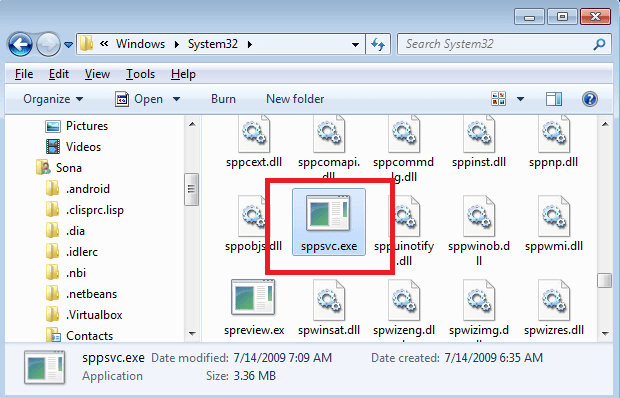
- 2296
- 740
- Norma Sedillo
Si recientemente ha actualizado a Windows 10, es posible que haya encontrado algunos problemas para instalar nuevos softwares. Eso se debe a un servicio llamado Servicio de Protección de Software, que se ejecuta en el fondo de Windows. El servicio de protección de software verifica la autenticidad de un software cuando intenta instalar uno. También verifica el estado de activación de la versión de Windows que ha instalado en su computadora. Si el servicio encuentra que el software que está intentando instalar no es legítimo, le niega el acceso a instalar el software. Esto puede suceder incluso si el servicio de protección de software no se está ejecutando.
Para ver si su servicio de protección de software se está ejecutando o no, abra el diálogo Ejecutar presionando las teclas Windows+R juntas. Ahora escriba servicios.MSC y presione Entrar.
Encuentre servicios de protección de software de la lista.Si intenta iniciar el servicio manualmente y recibir el siguiente error, entonces es posible que desee verificar si su versión de Windows está activada o no.
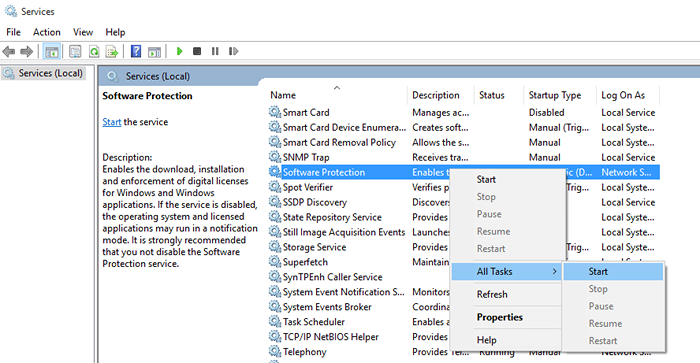
Si sus ventanas se activan y aún recibió el error, podría deberse a algunas deficiencias de permisos. Sigue por favor los pasos que se dan a continuación para resolver el problema.
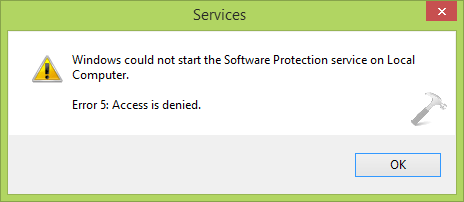 Método 1
Método 1
- Presione las teclas Windows+E juntas para llegar a la ventana de navegación. Navegue a Folderc-> Windows-> System32 y busque el archivo SPPSVC.exe.
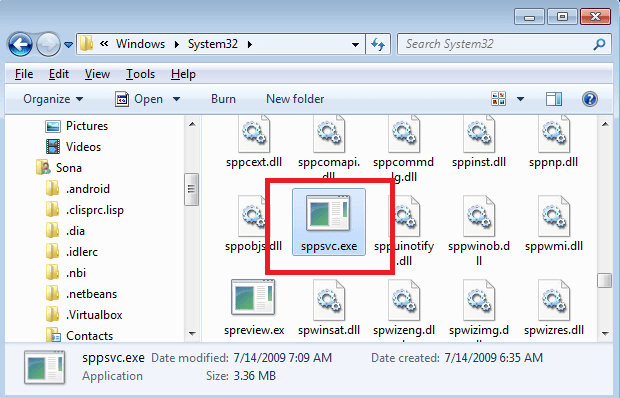
- Ahora por tomar posesión de este archivo. Esto se puede hacer escribiendo TakeOwn /F “ruta completa del archivo"En el símbolo del sistema abierto en modo administrador.
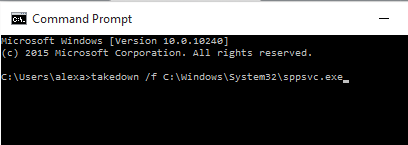
- Después de tomar posesión del archivo SPPSVC.exe, vuelva a intentarlo para iniciar el servicio de protección de software abriendo servicios, tal como se menciona al principio. Si aún no puede hacerlo, siga los pasos a continuación.
Método 2
- Presione las teclas Windows+R juntas para abrir el cuadro de diálogo Ejecutar. Escriba Regedit y presione OK.
- Una vez que haya terminado con eso, tendrá la siguiente ventana en su pantalla.
- Navegue a la siguiente ubicación para cambiar la configuración de permiso del archivo sppsvc.HKEY_LOCAL_MACHINE-> Software-> Microsoft-> Windows NT-> CurrentVersion-> SoftWarEproTectionPlatform.Una vez que esté allí, haga clic derecho en SoftwareProTectionPlatform y haga clic en Permisions.
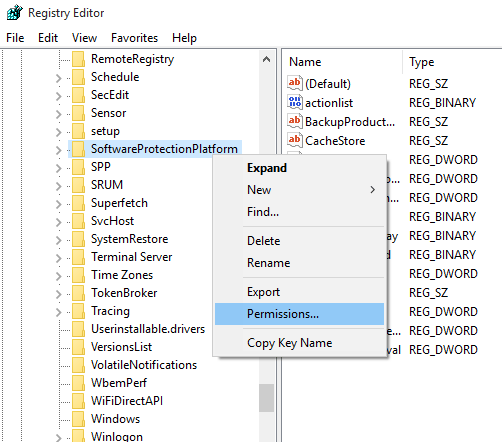
- Haga clic en sppsvc. Permitir el control completo al archivo SPPSVC verificando las casillas de verificación. Haga clic en Aplicar y luego Aceptar.
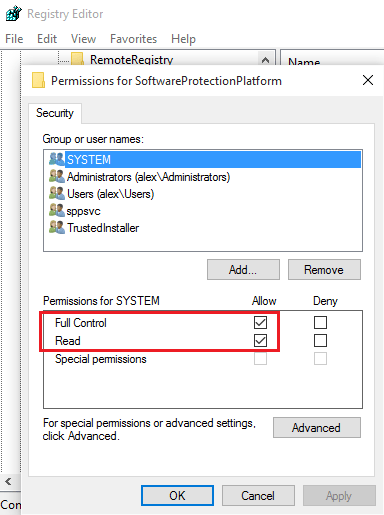
Ahora cierre el editor de registro y reinicie la máquina. Cuando la máquina cobra vida nuevamente, encontrarás que el problema ya no existe.
- « Cómo cambiar el nombre de la letra de la unidad en Windows 10
- Cómo usar el talento del controlador para actualizar los controladores en Windows 10 »

